お名前.com→Cloudflareに移管して格安&ストレス無しのドメイン管理をしよう!
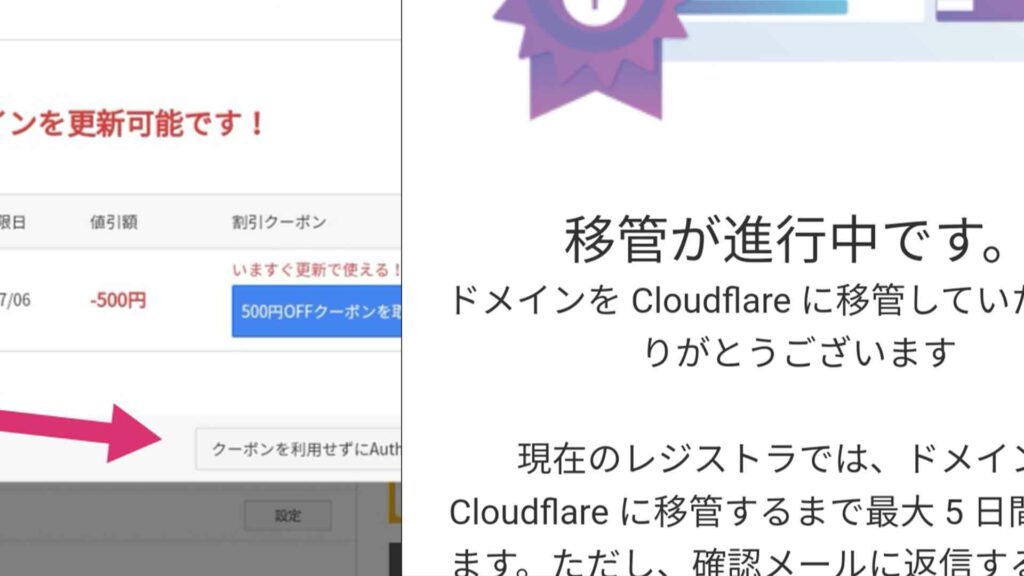
お名前.comからCloudflareへ移管するメリットと手順を本稿でご初回します。
ドメイン業界あれこれ
評判最悪?な「お名前.com」
ドメインを取る時に「お名前.com」を真っ先に思いつく方も多いのではないでしょうか。
お名前.comはGMOインターネットの運営するドメインレジストラで、ネット上では”悪名高いレジストラ”として有名です。
主に評判がよろしくない理由は以下の通り。
- 頼んでもないのに一日30通を超えるセールスメール
- Whois公開代行が有料(登録時と一緒だと無料)
- セールスポップアップが管理画面で増殖
- Abuse(ドメインの迷惑行為や不正行為)対策がずさん
Cloudflareは卸売価格!他社より400円も安い
そこで移管先として強くおすすめするのがCloudflare Registrarです。
Cloudflareは知らない人は居ないレベルのインターネット関連企業で、CDN・DNS・DDoS対策等の高品質な機能を個人にも提供してくれています。
そんなCloudflareもドメインレジストラのサービスを提供しており、それがCloudflare Registrar。
最大の長所は価格が安いという点です。レジストラ別の.comのドメイン年間登録料は以下の通りになります。
- お名前.com … 1,408円/年
- Google Domain … 1,400円/年
- Cloudflare Registrar … 1,036円/年($8.57)
営利をあまり追求しない企業だからドメインの卸売価格での販売を行えるため他社よりも圧倒的に安く、かつ余計な機能も一切つけない素晴らしいレジストラです。
勿論Whois公開代行サービスも無料で付いてくるのでプライバシー保護も問題なし。
実録!移管してみた
それでは実際にお名前.comで管理していたドメインをCloudflareへ移行する手順を説明します。とても簡単ですので是非ご参考に。
Cloudflareで支払い方法を指定
まずはCloudflareで移管や更新の際に支払うクレジットカードの登録を行います。デビットカードでも登録可能です。
Cloudflareに会員登録後、管理のお支払いセクションから追加出来ます。
お名前.com側で移管準備
移管の手続きを行います。まずはお名前.comでのドメイン管理権を剥奪できるようにするべく、手続きします。
最初にWhois公開代行の設定を解除しましょう。[ドメイン機能一覧]→[Whois公開代行]にアクセスします。
続いて画面下にとても小さく書いてある解除リンクをクリック。(この時点でお名前.comの企業体質が分かると思います。すぐ移管しましょう。)
続いて移管を行います。
[ドメイン機能一覧]→[ドメイン詳細]にアクセス。AuthCodeをクリックして認証キーを取得します。
この際に移管しないでよ!クーポンあげるよ!と誘ってくるのですが、1年数ヶ月以上ドメインを保つ場合はCloudflare Registrarの方がお得ですので無視しましょう。
そこで表示される英数字混じりのコードをコピーしましょう。これでお名前.com側の設定は以上です。
Cloudflareで移管申請
続いてCloudflare側で移管手続きをします。ダッシュボードの[ドメインの購入]タブの中ほどにある移管をクリック。
移管をしたいドメインを選択します。この際、料金が徴収されます。これには1年分のドメイン更新料も含まれているので全く損はありません。
※.netの場合9.77ドル
次に先程コピーしたAuthCodeを求められるため貼り付けて続行します。
あとは住所や氏名といった個人情報を入力すると移管手続きは完了します。デフォルトでWhois公開代行されるため、入力した個人情報は秘匿されます。
メールを確認
最後に移管元から移管先の承認メールが届くので承認しましょう。
Cloudflareによると最大5営業日程かかるとのことでしたが、お名前.comの場合は30分ほどで移管承認メールが届きました。
以下のようにトランスファー申請に関する確認のご連絡という件名のメールが届くので、メール内リンクのにアクセス。
GMOのページに飛ぶので決定をクリックしましょう。
これですべての移管手続きは完了です。あとは30分程度で以下のようにCloudflare側で管理できるようになります。同時にお名前.comでの操作は不可能になります。
DNS設定などは各自行って下さい。
個人情報バレするので手続き処理は秘密裏に素早く!
最後に移管に際し注意事項を説明します。ドメイン移管に伴いお名前.com側でWhois公開代行を解除する必要があるのですが、解除したらCloudflareの移管が完了するまで個人情報ダダ漏れ状態になります!
実際にWhois検索を行うと公開代行を解除したら登録時の自分の住所・氏名・電話番号が照会されるため素早く、他人に言わずにこっそり移管しましょう。
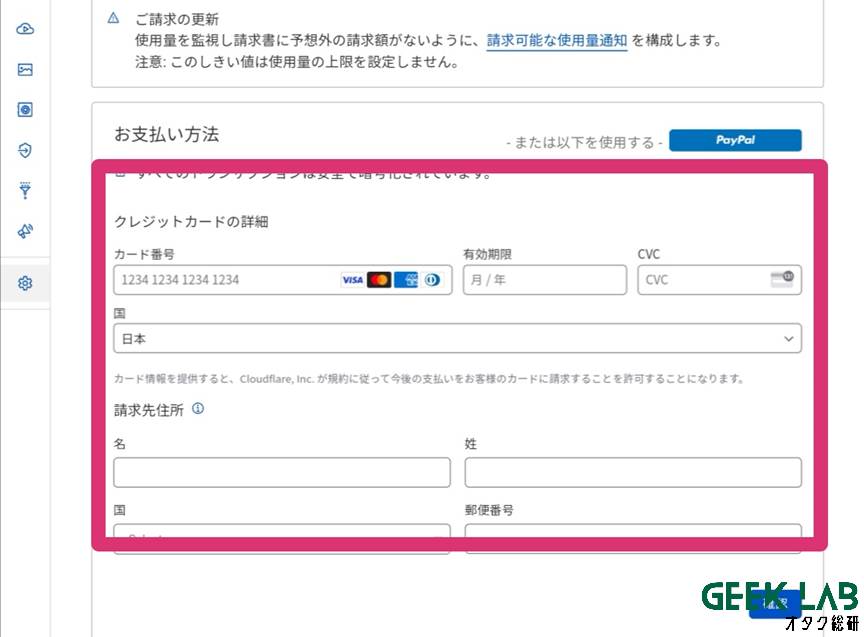
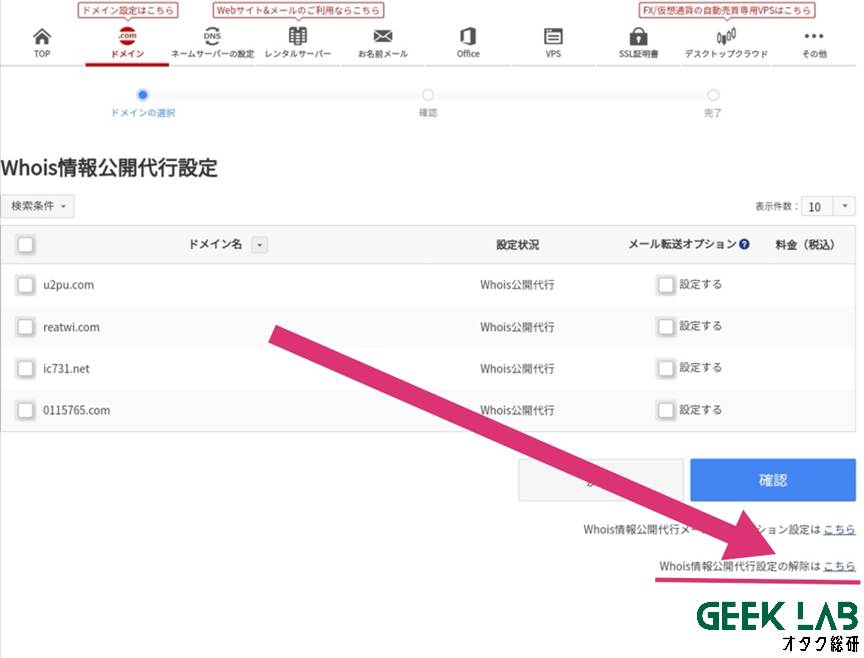

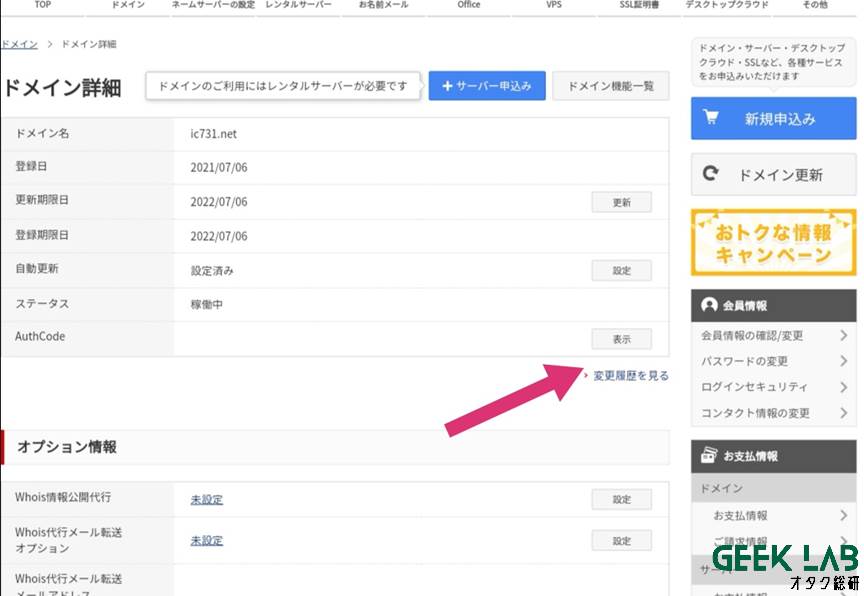

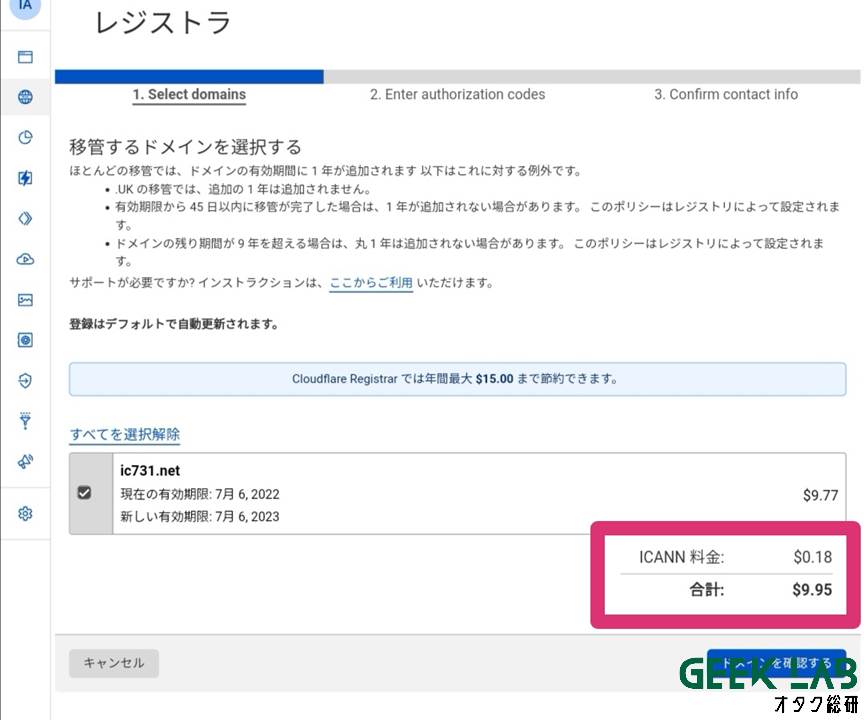
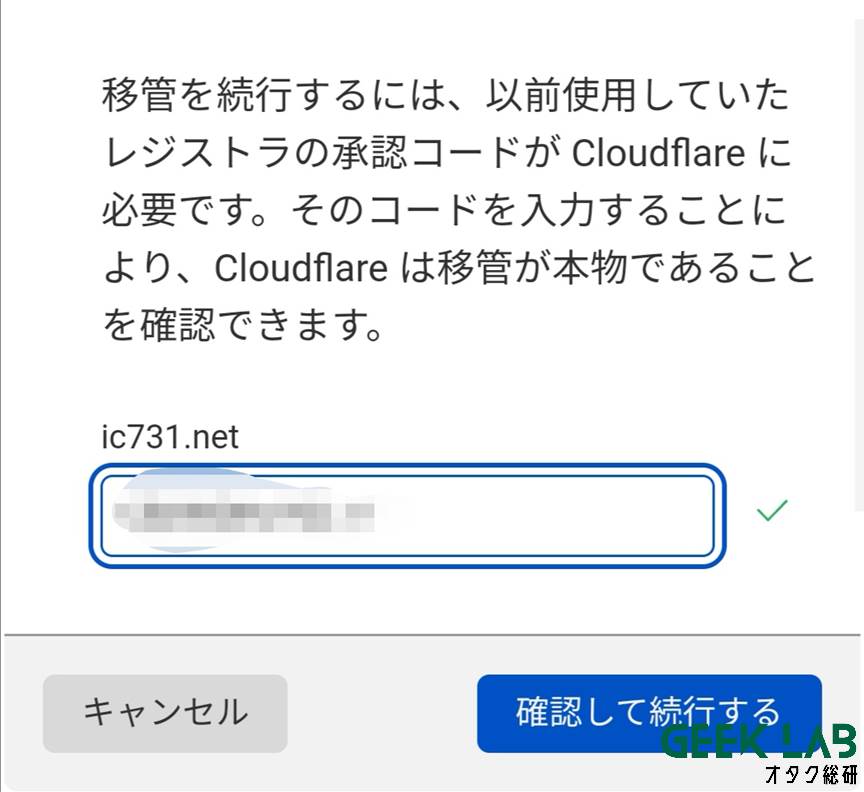
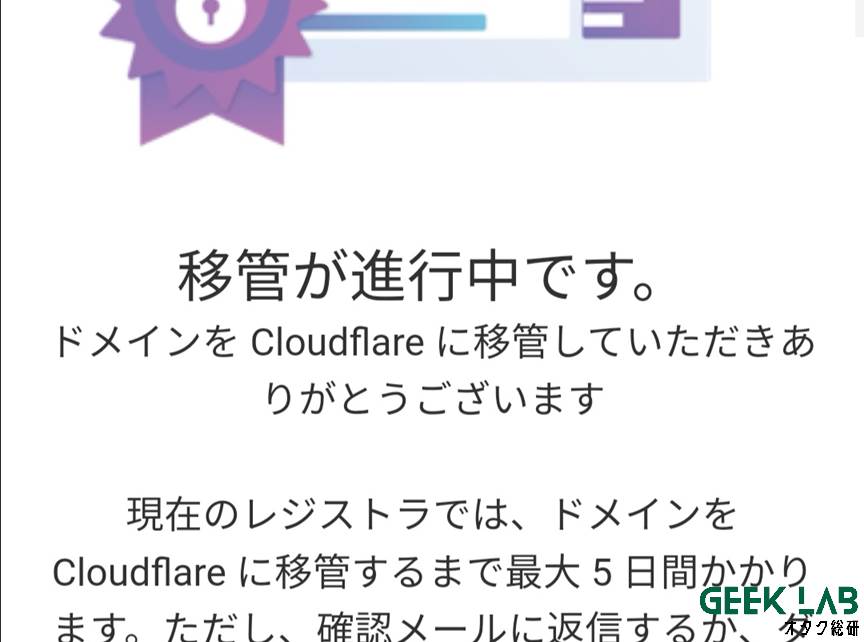
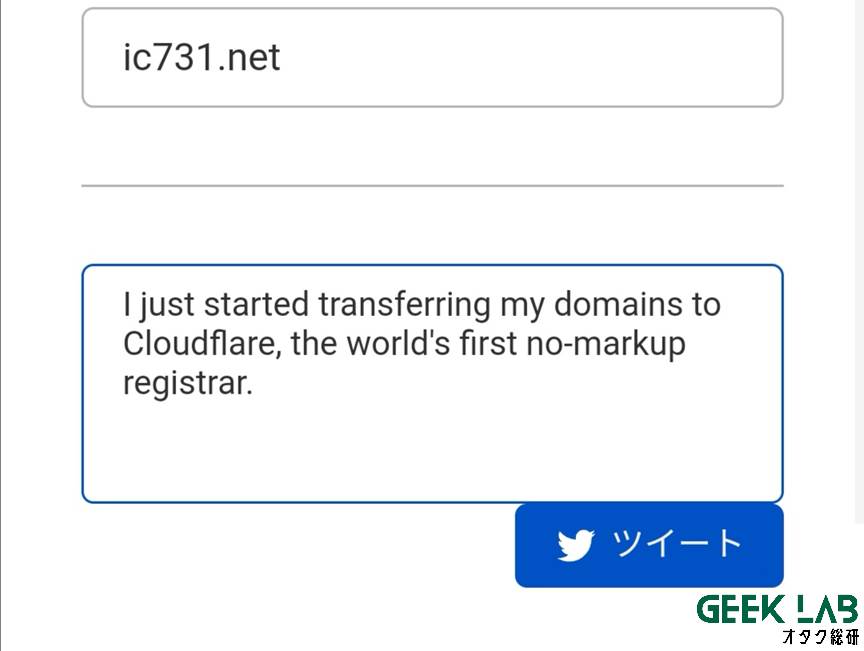
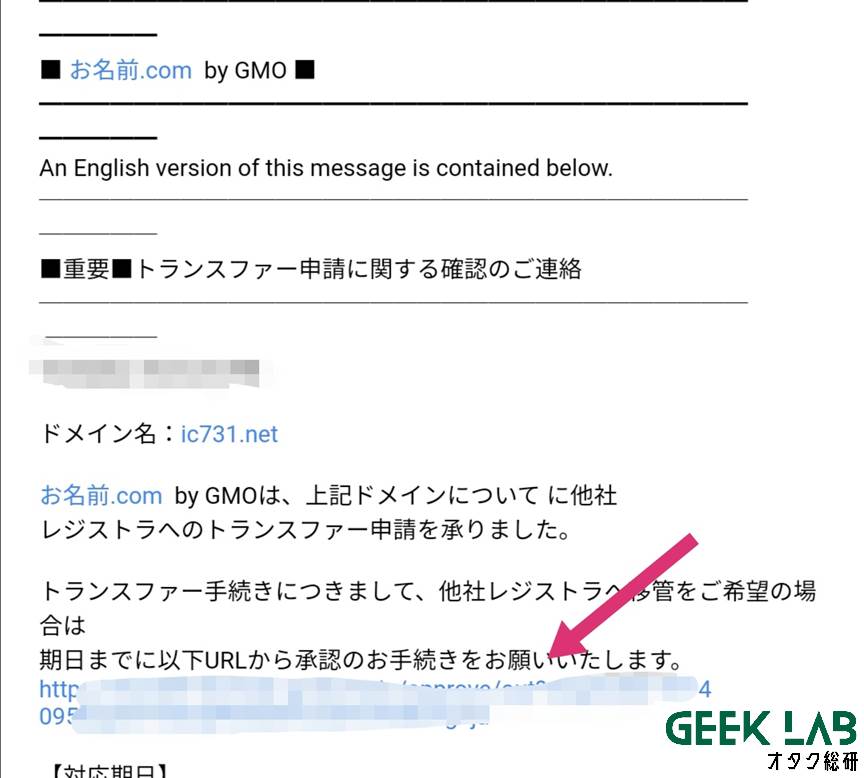
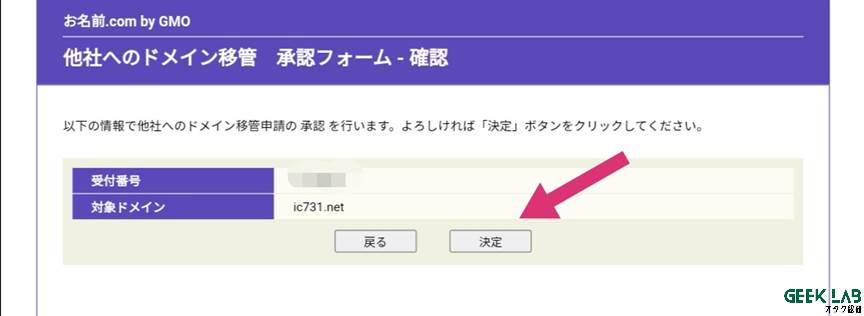
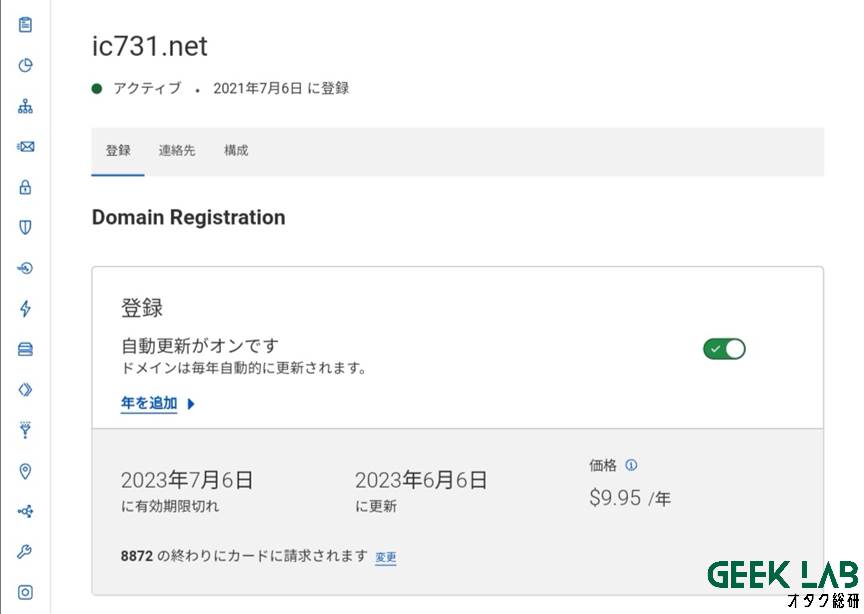

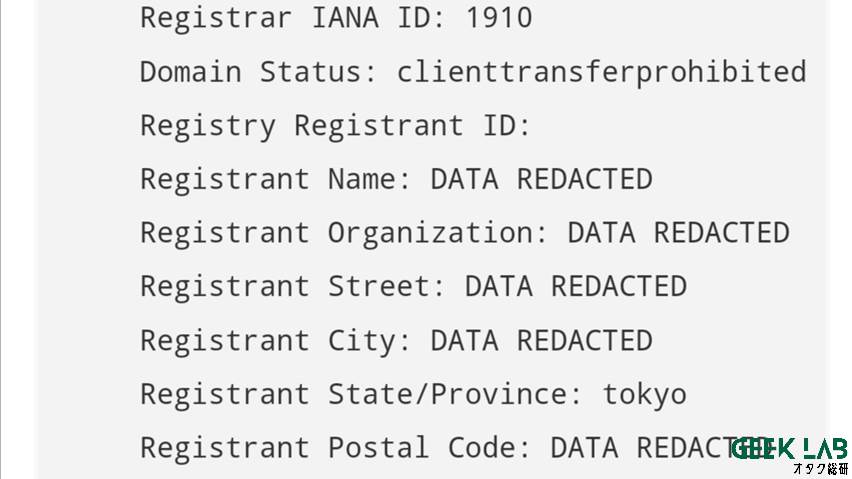


 購読
購読 配信
配信 RSS
RSS